• Abgelegt bei: E-Mails retten & reparieren • Bewährte Lösungen
Bei der Wiederherstellung des Gmail-Nutzernamens handelt es sich um einen derjenigen Vorgänge, mit dem sich fast jeder Gmail-Nutzer mindestens einmal auseinandersetzen muss. Dies ist normalerweise der Fall, wenn man sein Gmail-Konto lange Zeit nicht mehr verwendet hat. Ein anderer Grund, warum Gmail-Nutzer ihre Nutzernamen vergessen, liegt vor, wenn sie längere Zeit bei Gmail angemeldet waren, sodass sie ihre Kontodaten nicht mehr wissen, wenn man sie dazu auffordert, sich über einen anderen Computer oder ein anderes Mobilfunkgerät anzumelden.
- Teil 1: Wie man einen Gmail-Nutzernamen wiederherstellt
- Teil 2: Wie man auf sein Gmail-Konto zugreift
- Teil 3: Tipps für Gmail-Konto-Angelegenheiten
Anmeldung in Ihrem Gmail-Konto
Es gibt zwei Wege, wie Sie sich in Ihrem Gmail-Konto anmelden und Ihren Gmail-Nutzernamen wiederherstellen können. Der erste ist durch die Verwendung Ihres Gmail-Kontos, der andere durch Ihren Gmail-Nutzernamen. Wenn alles, woran Sie sich erinnern können, Ihr Gmail-Konto ist, dann können Sie loslegen und so vorgehen.
Um Ihre Gmail-Konto zu verwenden, müssen Sie die vollständige E-Mail-Adresse eingeben, die Sie bei der Registrierung verwendet haben. Sie sollten sicherstellen, die gesamte Adresse einzugeben. Vergessen Sie nicht den Teil nach dem @-Zeichen. Wenn Sie diesen Teil vergessen, werden Sie nicht in der Lage sein, auf Ihr Konto zuzugreifen. Geben Sie das korrekte Passwort ein und klicken Sie dann auf „Anmelden“.
Teil 1: Wie man einen Gmail-Nutzernamen wiederherstellt
Wenn Sie Ihren Gmail-Nutzernamen vergessen haben, dann machen Sie sich keine Sorgen. Es sollte Ihnen immer noch möglich sein, den Gmail-Nutzernamen wiederherzustellen. Es gibt einfache Schritte, die Sie ergreifen können, um das zu tun. Hier sind die Schritte, denen Sie folgen sollten, um Ihren Gmail-Nutzernamen wiederherzustellen.
Schritt 1: Sie sollten auf die Gmail-Webseite gehen. Sie werden aufgefordert, Ihre E-Mail einzugeben. Natürlich ist es so, dass Sie sich an diesem Punkt nicht mehr daran erinnern können, wie die korrekten Daten lauten, die es einzugeben gilt. Statt mit dem Versuch, die Kontodaten einzugeben, Zeit zu vergeuden, müssen Sie bloß auf die „BRAUCHEN SIE HILFE?“-Taste klicken.
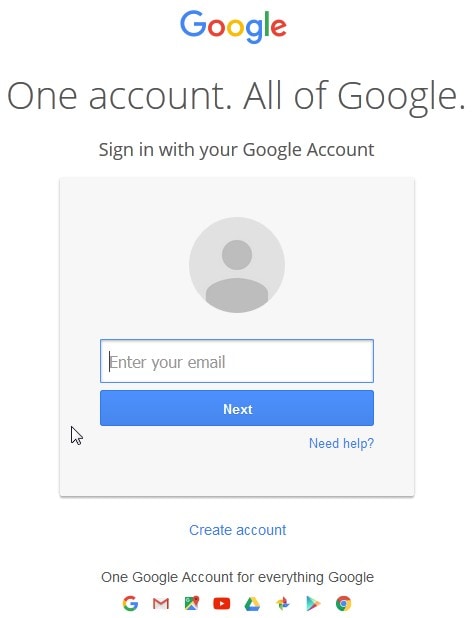
Schritt 2: Sie werden dann auf eine Seite weitergeleitet, auf der Ihnen einige Optionen gezeigt werden. Klicken Sie auf die Option für „Ich kenne meinen Nutzernamen nicht.“. Klicken Sie auf „Weiter“ um zum nächsten Schritt zu gelangen.
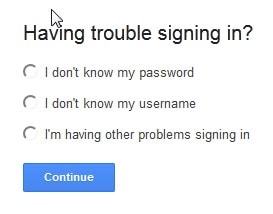
Schritt 3: Durch die dazugehörige Telefonnummer. Sie verfügen sicherlich über eine mit Ihrem Gmail-Konto assoziierte Telefonnummer. Diese Telefonnummer wird Ihnen eine große Hilfe sein, wenn Sie sich Ihre persönlichen Gmail-Kontodaten wie E-Mail-Adresse, Nutzernamen und Passwort zurückholen. Nachdem Sie im letzten Schritt auf die „Weiter“-Taste geklickt haben, wird Ihnen eine Seite mit Wahlmöglichkeiten gezeigt. Sie werden eine der Radio-Tasten zur „Eingabe der Wiederherstellungstelefonnummer“ auswählen müssen. Geben Sie die mit Ihrem Gmail-Konto assoziierte Telefonnummer ein. Sie werden auf diese Nummer, entweder per SMS oder mittels eines automatisierten Anrufs, einen Verifikationscode erhalten. Entscheiden Sie sich für das, was Sie bevorzugen. Geben Sie den Vor- und Zunamen des Kontos ein. Bestätigen Sie danach, dass Sie kein Roboter sind und schicken Sie das Formular dann ab.
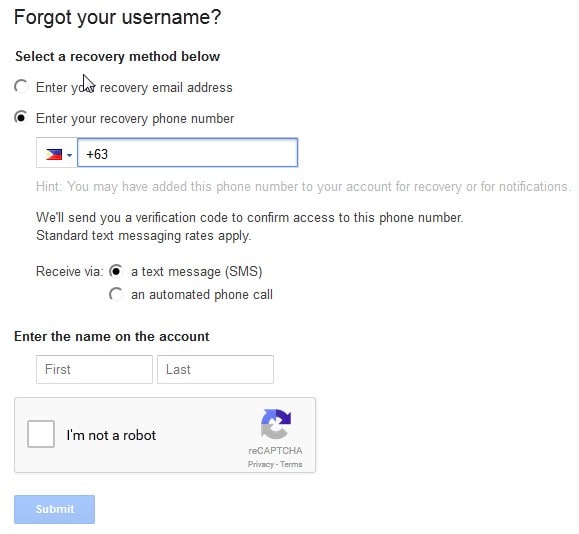
Schritt 4: Ein Verifikationscode wird an Ihre assoziierte Telefonnummer geschickt. Dieser Code besteht normalerweise aus sechs Ziffern. Sie werden den Code in diese Seite eingeben müssen. Klicken Sie darauf, um fortzufahren.

Schritt 5: Sobald Sie den richtigen Verifikationscode eingegeben haben, wird Ihnen der mit diesem Gmail-Konto assoziierte Nutzername angezeigt.
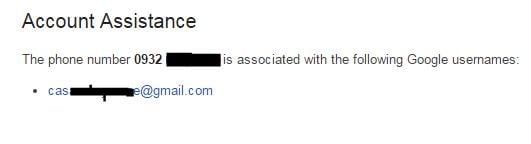
Schritt 6: Durch den Wiederherstellungs-Link Für den Fall, dass Sie sich nicht an die dazugehörige Telefonnummer erinnern, können Sie die Wiederherstellungs-E-Mail-Adresse versuchen. Durch diese Option können Sie einen Wiederherstellungs-Link auf Ihre assoziierte E-Mail-Adresse erhalten. Geben Sie die Wiederherstellungs-E-Mail-Adresse ein, die Sie bei der Kontoanmeldung angegeben haben. Vergessen Sie nicht, Ihre Identität zu verifizieren, indem Sie Ihren Vor- und Zunamen eingeben und „Ich bin kein Roboter“ ankreuzen. Klicken Sie darauf, um es abzusenden.
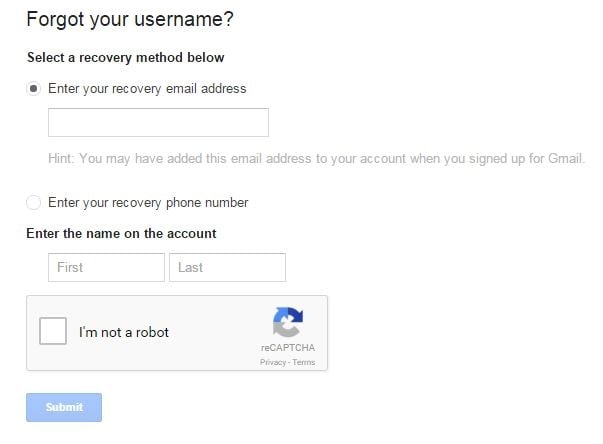
Schritt 7: Sobald Sie auf „Senden“ geklickt haben, können Sie Informationen zu den assoziierten E-Mails oder Nutzernamen erhalten. Sie können auch eine E-Mail zur E-Mail-Adresse erhalten, wenn Sie das angegeben haben.
Teil 2: Wie man auf sein Gmail-Konto zugreift
Es gibt fünf Wege, um auf sein Gmail-Konto zuzugreifen.
1. Durch die Gmail-Webseite
- Starten Sie einen Web-Browser und gehen Sie auf gmail.com.
- Geben Sie Ihren Nutzernamen und Ihr Passwort ein.
2. Durch Ihr Smartphone
- Gehen Sie auf Ihrem Smartphone auf „Einstellungen“ und wählen Sie „E-Mail“.
- Wählen Sie die Option zum Hinzufügen eines neuen Kontos.
- Geben Sie die notwendigen Daten ein.
3. Durch einen Offline-Zugriff
- Gehen Sie in den Chrome Webstore und suchen Sie nach der Gmail-Offline-App. Laden Sie sie auf Ihren Computer herunter.
4. Durch einen Desktop-Client
- Wählen Sie Ihren E-Mail-Client. Das kann Microsoft Outlook, Thunderbird, GMDesk oder etwas Ähnliches sein. Laden Sie den Desktop-Client herunter.
5. Durch öffentliche Computer
- Gehen Sie mit dem öffentlichen Computer, den Sie gerade nutzen, auf Google Sesame.
Outlook PST-Reparatur ‒ Reparieren und Wiederherstellen Ihrer E-Mails aus fehlerhaften/beschädigten PST-Dateien
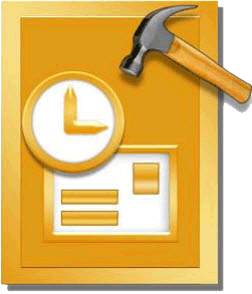
- Alle Inhalte wie E-Mails, Anhänge, Kontakte, Kalender, Aufgaben, Notizen und Journale aus einer fehlerhaften Outlook-PST wiederherstellen.
- Führt Tiefenscans durch und sucht innerhalb schwer beschädigter PST-Dateien nach wiederherstellbaren Daten.
- Repariert verschlüsselte & passwortgeschützte PST-Dateien, stellt Daten aus passwortgeschützten Dateien wieder her.
- Erlaubt es Nutzern, sich wiederherstellbare Elemente vor dem Speichern in der Vorschau anzusehen.
- Erlaubt das Speichern von wiederhergestellten E-Mails im PST-, EML-, MSG-, RTF-, HTML- und PDF-Format.
- Unterstützt: Windows 10/8/7/XP/Vista, MS Outlook 2016, 2013, 2010, 2007, 2003, 2002 (XP) & 2000.
Teil 3: Tipps für Gmail-Konto-Angelegenheiten
Um im Hinblick auf die Sicherheit Ihres Gmail-Kontos weitere Unannehmlichkeiten zu vermeiden, ist es eine gute Idee, sich einige Tipps zu diesem Thema zu merken. Sie sollten sicherstellen, dass Ihre Schutzeinstellungen sich auf dem höchsten Stand befinden, insbesondere, wenn das Gmail-Konto, auf das Sie zugreifen wollen, persönliche oder arbeitsplatzbezogene E-Mails enthält. Andernfalls könnten Sie das Opfer von Cyber-Verbrechen wie Identitätsdiebstahl werden.
Hier sind drei der besten Tipps, die Sie sich merken sollten, wenn Sie die Sicherheit Ihres Gmail-Kontos verbessern wollen.
- Richten Sie Ihre 2-Stufen-Verifikation ein. Dies ist eine Funktion in Gmail, die es Ihnen erlauben wird, eine weitere Sicherheitsebene in Ihrem E-Mail-Konto einzurichten. Sobald Sie dies getan haben, können Sie Hacker oder Identitätsdiebe daran hindern, in Ihr Konto einzudringen. Besuchen Sie zur Einrichtung der 2-Stufen-Verifikation die Einrichtungsseite.
- Ziehen Sie in Betracht, Ihre HTTPS-Sicherheit zu aktivieren. Die HTTPS-Sicherheit ist eine Funktion, die Ihr Gmail-Konto schützt, insbesondere, wenn Sie sich in Gmail über ein öffentliches Funknetzwerk oder ein unverschlüsseltes Netzwerk anmelden. Um die HTTPS-Sicherheit zu aktivieren, gehen Sie auf „Einstellungen“ → „Allgemeines“ → „Browser-Verbindung“ → „Immer HTTPS verwenden“.
- Prüfen Sie, ob der Kontozugriff gewährt worden ist. Dies ist für Sie der beste Weg zu bestimmen, ob auf Ihrem Gmail-Konto auffällige Aktivitäten stattfinden. Hacker können recht einfach auf Ihr Konto zugreifen, wenn sie sich an Ihre Kontozugriffsrechte angehängt haben. Aus diesem Grund müssen Sie dies prüfen. Gehen Sie dazu auf „Einstellungen“ → „Konten und Import“ → „Zugriff auf Ihr Konto gewähren“. Es sollten dieser Seite keine unbekannten E-Mails hinzugefügt worden sein.
Dateien Lösungen
- Video wiederhrestellen
- TikTok-Videos wiederherstelllen
- M4A-Dateien wiederherstellen
- QuickTime-Videos wiederherstelllen
- MKV-Videos wiederherstellen
- MP4-Videos wiederherstellen
- Foto wiederhrestellen
- Die kostenlosen Foto-Wiederherstellungsprogramme
- Instagram-Fotos wiederherstellen
- Dauerhaft gelöschte Bilder wiederherstellen
- Snapchat Bilder wiederherzustellen
- Fotos von Micro-SD-Karten wiederherstellen
- Dokument wiederherstellen
- Ungespeicherte Word-Dokumente
- Beschädigte Word-Datei
- Ungespeicherte PowerPoint-Datei
- Verlorene PDF-Dateien
- Verlorene PDF-Dateien
- Dokument reparieren
- Excel-Dateien reparieren
- Excel-Fehler beheben
- Word-Reparatur-Tool
- Schreibgeschützte Excel-Dateien
- Excel-Arbeitsmappe reparieren
- Mehr


Classen Becker
chief Editor